آموزش دستیار پرداخت پِی زیتو
خروجی و اکسپورت دستهای فاکتور تراکنش ها
در افزونه دستیار پرداخت پِی زیتو امکان گرفتن اکسپورت یا خروجی دسته ای فاکتور های تراکنش های سایت وجود دارد، نیازی که برای ارائه گزارشات مالی به واحد حسابداری یا اداره مالیات و ... بسیار ضروری است.
با این ویژگی در سایت جوملا و وردپرس خود می توانید از فاکتور های تراکنش های کاربران به صورت دسته ای و کلی خروجی و اکسپورت تهیه نمایید و آن را چاپ نموده یا به صورت پی دی اف و پسوند های دیگر ذخیره کنید.
در ابتدای مقاله لازم است یادآوری کنیم که برای استفاده از ویژگی خروجی دسته ای فاکتور تراکنش ها پِی زیتو در وردپرس و جوملا ابتدا لازم است افزونه دستیار پرداخت پِی زیتو نصب شود و آن را به درگاه ها و افزونه های فروشگاهی سایت خود که نیاز به درگاه دارند متصل نمایید، آموزش کامل نصب و راه اندازی دستیار پرداخت پِی زیتو برای وردپرس و جوملا را می توانید در بخش آموزش و مستندات پِی زیتو مشاهده نمایید.
استخراج دستهای فاکتور تراکنش ها در جوملا و وردپرس
برای استخراج دستهای فاکتور های تراکنش های جوملا و وردپرس در افزونه دستیار پرداخت پِی زیتو بر روی منوی تراکنش ها کلیک می کنیم.
از طریق سیستم فیلترینگ موجود در صفحه تراکنش های مورد نظر خودمان را بر اساس وضعیت پرداخت، تاریخ، درگاه پرداخت و... فیلتر میکنیم تا به تراکنش های مورد نظر خود که می خواهیم از آن ها خروجی دسته ای فاکتور بگیریم دست پیدا کنیم.
سپس در پایین صفحه بر روی دکمه فاکتور تراکنش ها کلیک می کنیم.
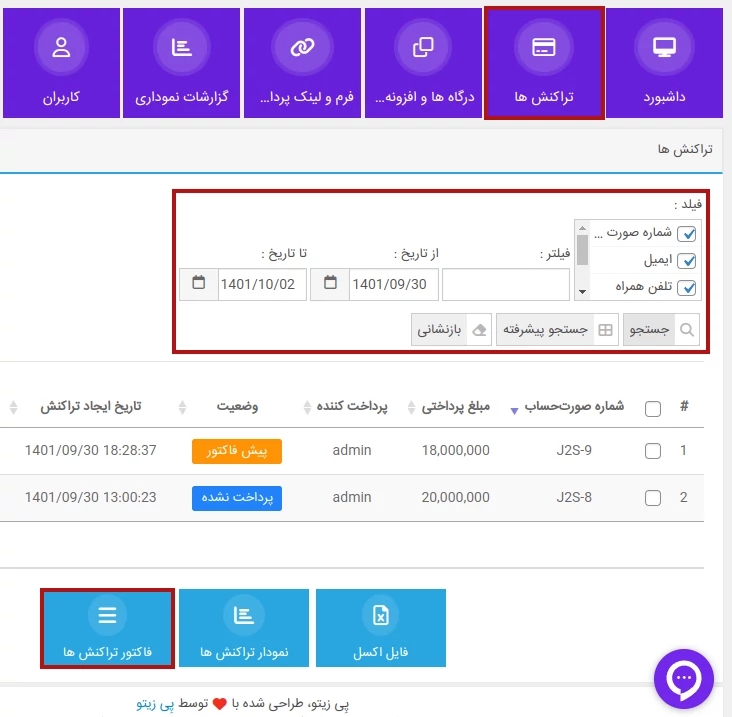
در پنجره باز شده لیست فاکتور های تراکنش های فیلتر شده نمایش داده می شود. در بالای صفحه چند گزینه وجود دارد؛
- حذف فاکتور: با این که امکان فیلترینگ برای تراکنش ها در این افزونه قرار گرفته است اما ممکن است بخواهید فاکتوری را از این لیست حذف کنید که با فشردن دکمه قرمز سمت چپ هر فاکتور، آن فاکتور از فهرست حذف خواهد شد.
- شروع شماره صورتحساب: در این بخش اولین شماره صورتحساب (کمترین عدد) موجود در لیست به شما نمایش داده می شود و با تغییر آن، اولین صورت حساب لیست تغییر می کند و تراکنش ها از آن شماره ای که شما وارد می کنید در لیست نمایش داده خواهد شد.
- پایان شماره صورتحساب: در این بخش آخرین شماره صورتحساب (بشترین عدد) موجود در لیست به شما نمایش داده می شود و با تغییر آن پایان فهرست فاکتور ها تا آن شماره که وارد نموده اید ادامه خواهد شد.
- عدد شروع یکپارچه سازی: می توانید صورت حساب های موجود در لیست را شماره هایشان را منظم نموده و در این فیلد عدد شروع صورت حساب را وارد نمایید و بقیه صورتحساب ها به ترتیب شماره گذاری می شوند.
در پایین صفحه می توانید مشخص نمایید خروجی به چه صورت باشد هر فاکتور در یک صفحه باشد، افقی یا عمودی باشد و همینطور پیوسته باشد که گزینه پیوسته توصیه نمی شود زیرا ممکن است دچار بهم ریختگی در خروجی شما شود.
در انتها بر روی دکمه چاپ فاکتور ها کلیک کنید سپس می توانید اقدام به گرفتن خروجی پی دی اف و یا چاپ فاکتور ها با پرینتر نمایید.
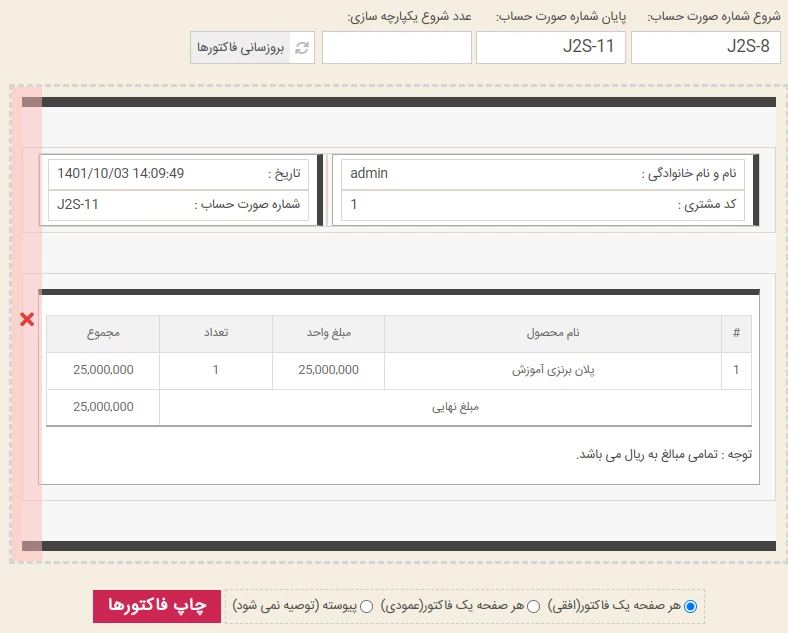
آموزش گفتن خروجی دسته ای فاکتور تراکنش ها به پایان رسید، هر سوال و مشکلی اگر داشتید می توانید از طریق گفتگوی زنده، تلگرام، واتس آپ و دیگر راه های تماس موجود در سایت به صورت ۲۴ ساعته با ما در تماس باشید.